win10开始菜单常用软件怎么设置? win10开始菜单设置软件列表教程
7、确认新颜色打开开始菜单。

8、完成这些步骤后,“开始”菜单、任务栏和操作中心将反映新的配色方案。
如何在开始菜单中管理系统文件夹
1、打开设置。
2、单击个性化设置。
3、单击“开始”。
4、单击选择哪些文件夹显示在“开始”菜单上。

5、选择要在左侧轨道中看到的系统文件夹,包括:文件资源管理器。设置。下载。音乐图片。视频。网络。个人文件夹。

6、确认更改打开开始菜单。

完成这些步骤后,你将能够在“电源”菜单上方的“开始”菜单的左栏中找到快捷方式。
如何删除开始菜单中的建议
有时,开始菜单可以显示应用程序建议。例如,当你打开菜单时,你可能会在“所有应用程序”列表中看到应用程序的推荐。或者,如果你搜索“Chrome”或“Firefox”,你可能会得到一个建议,建议你在搜索结果旁边使用Microsoft Edge。虽然它们不是广告,但它们的行为有点像广告。如果你希望停止此行为,则可以禁用该选项。
1、打开设置。
2、单击个性化设置。
3、单击“开始”。
4、关闭偶尔在“开始”菜单中显示建议切换开关。

完成这些步骤后,当你使用体验时,“开始”菜单将不再尝试显示应用程序建议。
如何在开始菜单中禁用应用程序列表
1、打开设置。
2、单击个性化设置。
3、单击“开始”。
4、关闭在“开始”菜单在显示应用列表切换开关。

5、确认应用程序列表已禁用,打开开始菜单。

完成这些步骤后,默认情况下“开始”菜单中将不再显示“所有应用程序”列表。但是,如果你需要重新访问列表,可以使用左上角的按钮在“已固定的磁贴”和“所有应用”视图之间切换。
如何在开始菜单中添加应用程序
在Windows 10上,你可以在磁贴部分快速添加和删除应用程序。
固定应用程序
1、打开开始。
2、右键单击应用程序列表中的应用程序。
3、选择固定到“开始”屏幕。

4、重复第2步和第3步以固定其他应用程序。
完成这些步骤后,应用程序将显示在已固定的磁贴部分。
取消固定应用
要从“开始”屏幕取消固定应用程序,请使用以下步骤:
1、打开开始。
2、右键单击右侧应用程序磁贴部分中的某个应用程序。
3、选择从“开始”屏幕取消固定。

完成这些步骤后,该应用程序将从固定部分中删除。
相关文章
 Win10关键错误导致开始菜单出现问题怎么办?win10开始菜单打不开提示关键错误,该怎么解决这个问题,详细请看下文介绍2023-12-17
Win10关键错误导致开始菜单出现问题怎么办?win10开始菜单打不开提示关键错误,该怎么解决这个问题,详细请看下文介绍2023-12-17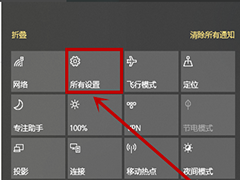
win10开始菜单变成全屏怎么办 win10开始菜单变成全屏的恢复方法
有些win10用户在使用电脑的过程中遇到了开始菜单变成全屏的情况,这是怎么回事?应该怎么调回去呢?下面一起来了解一下吧2023-11-09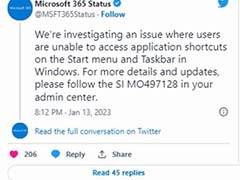
企业 Win10 设备出现开始菜单和任务栏快捷方式消失问题,微软展开调查
微软表示,其正在调查 Windows 中的一个问题,该问题导致开始菜单或任务栏中的应用程序快捷方式消失,下文为大家带来了详细介绍,感兴趣的朋友一起看看吧2023-01-14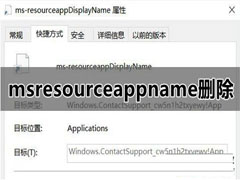
怎么删除开始菜单中的msresourceappnametext快捷方式?
电脑升级win10系统之后出现一个奇怪的问题,就是开始菜单多出一个msresourceappnametext快捷图标,此快捷图标也没用到,还占用资源,怎么把它给删除呢?本文就为大家带来了2022-11-15
win10系统2004版本无法打开开始菜单怎么办?win10无法打开开始菜单的解
这篇文章主要介绍了win10系统2004版本无法打开开始菜单怎么办?win10无法打开开始菜单的解决方法的相关资料,需要的朋友可以参考下本文详细内容介绍2022-11-01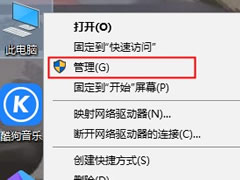
Win10开始菜单无法打开怎么解决?Win10开始菜单无法打开的解决方法
这篇文章主要介绍了Win10开始菜单无法打开怎么解决?Win10开始菜单无法打开的解决方法的相关资料,需要的朋友可以参考下本文详细内容介绍2022-07-12 这篇文章主要介绍了win10系统开始菜单中的推荐内容怎样关闭?的相关资料,需要的朋友可以参考下本文详细内容介绍2022-06-21
这篇文章主要介绍了win10系统开始菜单中的推荐内容怎样关闭?的相关资料,需要的朋友可以参考下本文详细内容介绍2022-06-21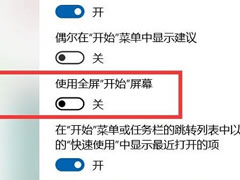
win10开始菜单全屏怎么关闭?win10全屏开始菜单关闭操作教程
这篇文章主要介绍了win10开始菜单全屏怎么关闭?win10全屏开始菜单关闭操作教程的相关资料,需要的朋友可以参考下本文详细内容介绍2022-06-08
win10开始菜单怎么改成经典模式?win10开始菜单改成经典模式方法
这篇文章主要介绍了win10开始菜单怎么改成经典模式?win10开始菜单改成经典模式方法的相关资料,需要的朋友可以参考下本文详细内容介绍2022-06-06 这篇文章主要介绍了win10开始菜单左键无效右键有效如何解决?的相关资料,需要的朋友可以参考下本文详细解决办法2022-05-20
这篇文章主要介绍了win10开始菜单左键无效右键有效如何解决?的相关资料,需要的朋友可以参考下本文详细解决办法2022-05-20



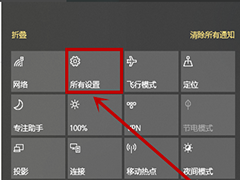
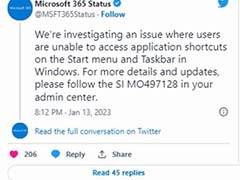
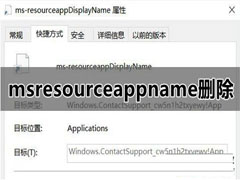

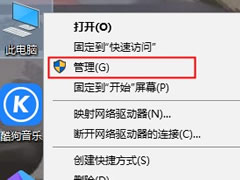

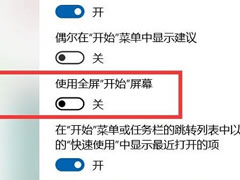


最新评论